Cara Mentransfer iMovie dari iPhone ke Mac
Mencoba menyalin proyek iMovie dari iPhone ke Mac tetapi gagal? Sangat mudah untuk mentransfer iMovie dari iPhone ke Mac. Baca selengkapnya.
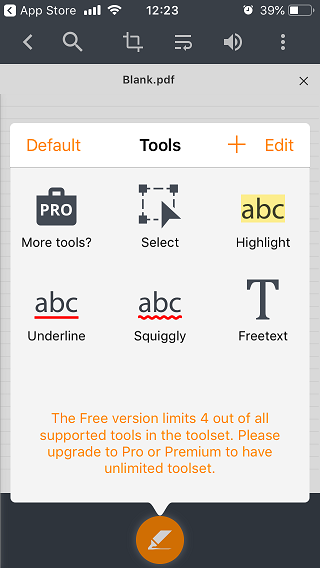
Apa yang harus dilakukan ketika Anda sedang bepergian dan perlu membuat beberapa perubahan dalam PDF dengan cepat? Ya, memiliki aplikasi Pengeditan PDF yang bagus di iPad Anda adalah suatu keharusan, terutama jika Anda memiliki iPad Pro dengan Apple Pencil. Dalam artikel kami sebelumnya, kami melihat beberapa aplikasi pengeditan PDF terbaik untuk desktop dan sekarang saatnya untuk iOS.
Mari kita lihat beberapa editor PDF terbaik untuk iPhone dan iPad dan lihat bagaimana mereka dapat membantu kita tetap lebih produktif, menyelesaikan lebih banyak pekerjaan, mengedit, atau bahkan membuat file PDF saat bepergian.
Baca Juga: 8 Editor PDF Terbaik untuk Ubuntu Dan Distro Linux Lainnya
Editor PDF Terbaik untuk iPad
1. PDF Maks
PDF Max adalah nama yang relatif tidak dikenal di dunia aplikasi pengeditan PDF tetapi ini adalah aplikasi yang layak mendapat tempat dalam daftar ini. PDF Max dari Mobeera adalah editor PDF sederhana untuk pengguna dengan kebutuhan sederhana. Tidak semua aplikasi dapat bekerja dengan PDF yang berisi javascript tetapi PDF Max bisa.
Menu tidak dimurnikan dan terlihat agak ramai. Aplikasi ini sangat bagus dalam mengisi formulir dan membuat anotasi teks. Faktanya, anotasi dilengkapi dengan sejumlah alat seperti dukungan suara, font, warna, sorotan, markup, bentuk, tulisan tangan, dan sebagainya. Anda dapat menambah, menyusun ulang, menghapus halaman tetapi tidak dapat mengedit teks secara langsung.
PDF Max bagus untuk membuat anotasi dan mengisi serta menandatangani formulir. Ini gratis untuk diunduh dan Anda dapat memutakhirkan hanya dengan $0,99 untuk alat anotasi menjadi $4,99 untuk paket pro yang mencakup semuanya,
Kelebihan:
Kontra:
Unduh PDF Maks ($0,99-4,99)
2. Foxit Ponsel PDF
Foxit Mobile PDF adalah salah satu editor PDF terbaik untuk iPhone atau iPad. Anda tidak hanya dapat melihat dan mengedit file PDF tetapi juga file Word, Excel, dan PowerPoint yang merupakan bonus. Fitur lainnya adalah kemampuan untuk berintegrasi dengan Evernote, aplikasi pencatat yang populer.
Dengan Foxit Mobile PDF, Anda dapat menandatangani dokumen secara massal. Berguna jika Anda memiliki perusahaan dengan banyak karyawan. Anda dapat mengedit dokumen, menandatanganinya, dan membaginya dengan rekan-rekan. Foxit Mobile juga mendukung pengeditan grup waktu nyata sehingga banyak karyawan dapat mengerjakan dokumen yang sama. Hal ini dicapai melalui ConnectedPDF, teknologi eksklusif yang dikembangkan secara internal.
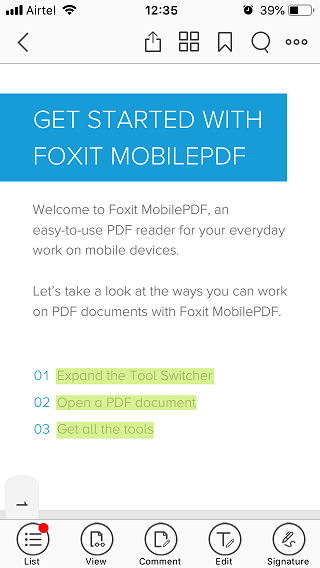
iPad memiliki layar yang lebih besar dan untuk memanfaatkan sepenuhnya tampilan layar yang tersedia, Foxit memungkinkan tampilan tab di mana Anda dapat membuka dan mengedit beberapa file PDF sekaligus.
Kelebihan:
Kontra:
Unduh Foxit Mobile PDF (Mulai $7,99/bulan)
3. iAnnotate4
Jika Anda suka membuat banyak anotasi, baik untuk alasan pribadi maupun profesional, iAnnotate4 cocok untuk Anda. Aplikasi editor PDF uber untuk iOS menawarkan berbagai alat anotasi dengan beberapa opsi untuk font, warna, bentuk, garis, perangko, catatan, dan banyak lagi. Apakah Anda seorang siswa yang ingin membuat catatan atau teknisi dengan manual, iAnnotate telah membantu Anda.
Ada dukungan untuk Apple Pencil sehingga Anda dapat menggunakannya untuk menggambar, menandatangani, atau membuat anotasi. Anda juga dapat merekam suara dan menambahkannya sebagai catatan. Yang saya suka adalah kemampuan untuk menyesuaikan bilah alat. Lihat, ada banyak alat yang Anda inginkan tetapi Anda tidak akan menggunakan semuanya. Anda dapat mengedit untuk menghapus alat yang tidak Anda inginkan sehingga bilah alat lebih ringkas dan mudah dicari.
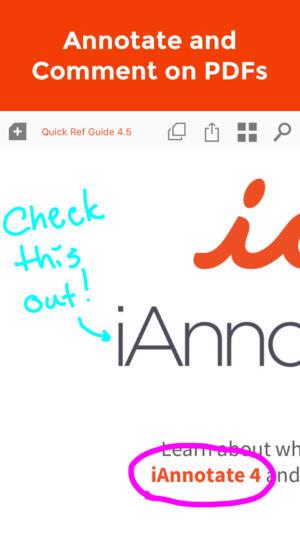
Pemilik iPad dapat membuka banyak PDF dan mengerjakannya dalam tampilan tab. Anda tidak hanya dapat menyimpan PDF di situs penyimpanan cloud seperti Dropbox, tetapi juga mencarinya dari dalam aplikasi. Pengguna iPad akan senang mengetahui bahwa sentuhan yang tidak disengaja akibat pergelangan tangan yang bertumpu pada layar tidak diterima. Cerdas. Aplikasi bagus untuk membuat anotasi.
Kelebihan:
Kontra:
Unduh iAnnotate4 ($9,99)
Baca Juga: 6 Editor PDF Gratis Terbaik Tanpa Watermark untuk Semua Platform
4. Pakar PDF
Readdle dikenal di dunia PDF untuk membuat beberapa aplikasi yang paling indah dan fungsional dan Pakar PDF tidak terkecuali. Meskipun jumlah alat untuk membuat anotasi tidak sebanyak di iAnnotate, itu masih banyak dibandingkan dengan sebagian besar editor PDF iPhone dan iPad dalam daftar.
Aktivitas biasa seperti mengisi formulir, menandatangani dokumen, membuat dan mengedit teks atau gambar dapat dilakukan dengan mudah. Anda dapat dengan cepat beralih antara thumbnail dan mode layar penuh untuk menambah, mengedit, atau menghapus halaman. Situs penyimpanan cloud populer dapat diakses dari bilah sisi.
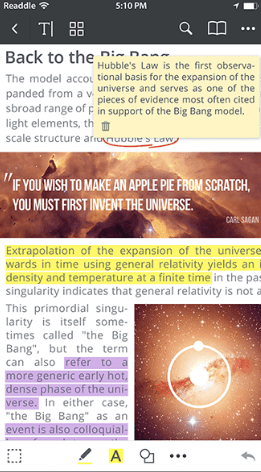
Meskipun Anda dapat mengisi formulir dan menandatangani dokumen, yang terakhir dapat menjadi sedikit tantangan bagi pengguna baru. Menggambar atau membuat anotasi file PDF berfungsi dengan Apple Pencil atau Anda juga dapat menggunakan jari Anda. Bekerja di lingkungan perusahaan. Anda dapat menyunting garis dengan mudah.
Kelebihan:
Kontra:
Unduh Pakar PDF (Mulai $6,99)
5. PDFelement
Hal yang baik tentang PDFelement adalah ia datang dengan biaya satu kali tetapi harganya agak tinggi yaitu $ 99 dibandingkan dengan editor PDF lainnya. Mari kita lihat mengapa.
Terlepas dari kemampuan biasa untuk membuat, mengedit, mengisi, dan menandatangani formulir PDF, ada fitur OCR yang sudah dikenal yang memungkinkan Anda membuat PDF dari gambar yang dipindai. Berguna untuk industri dan sektor tertentu. Anda dapat menandatangani formulir dalam batch atau massal. Elemen PDF sangat mirip dengan Adobe, seperti halnya Foxit, tetapi menawarkan UI yang lebih baik dan pengalaman yang mulus.
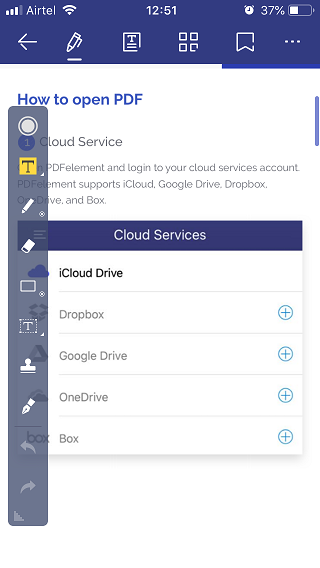
Kelebihan:
Kontra:
Unduh PDFelement ($99)
Baca Juga: Editor PDF Open Source Gratis Terbaik untuk Windows dan Mac
6. Xodo
Xodo adalah editor PDF gratis yang akan mengejutkan Anda. Ini juga merupakan editor PDF default yang saya gunakan di smartphone Android dan iOS saya. Xodo memiliki UI yang rapi dan fungsional yang langsung berfungsi.
Ada dukungan untuk Apple Pencil dan Anda dapat mengedit, mengisi formulir, membubuhi keterangan, menandatangani, dan terhubung ke situs penyimpanan cloud. Ini membuat Xodo setara dengan sebagian besar editor PDF lainnya. Anda juga dapat berkolaborasi dengan orang lain menggunakan situs penyimpanan cloud favorit Anda sehingga pengguna dapat berbagi dan mengedit dokumen melalui email. Xodo juga memiliki produk cloud sendiri jika Anda tertarik.
Tidak ada iklan jadi bagaimana cara menghasilkan uang. Xodo menyediakan solusi khusus untuk klien korporat yang memungkinkan mereka untuk menyimpan aplikasi sepenuhnya.
Kelebihan:
Kontra:
Unduh Xodo (Gratis)
Baca Juga: 5 Aplikasi Editor PDF Terbaik Untuk Android
7. Adobe Acrobat Reader
Terkejut melihat pembaca dan editor PDF yang sangat populer ini di bagian bawah daftar? Inilah alasannya. Salah satunya adalah Anda mungkin sudah mengetahuinya. Dua karena jika Anda ingin mengedit teks di dalam PDF, Anda hanya dapat melakukannya di iPad dan bukan iPhone, bahkan dengan paket Pro.
Adobe Acrobat Reader bebas digunakan jika Anda ingin mengisi formulir dan menandatanganinya, mengatur ulang halaman, membubuhi keterangan, menyorot, dan membagikan PDF. Kemudian datang Paket PDF dengan harga $9,99 yang memungkinkan Anda membuat PDF, menggunakan OCR untuk mengubah gambar menjadi PDF, dan berbagi yang sama.
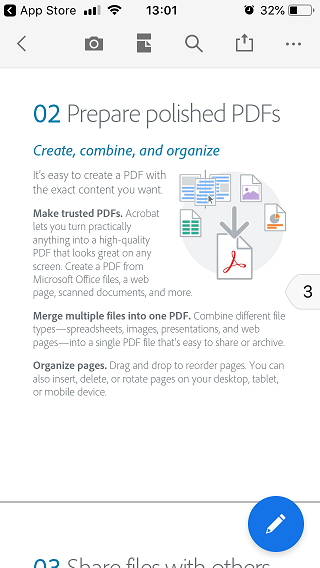
Kemudian datang paket berlangganan yang disebut DC Pro dengan harga $69,99/tahun yang memungkinkan Anda mengedit PDF tetapi hanya di iPad dan mengonversi PDF ke dan dari format kantor populer lainnya.
kelebihan
Kontra:
Unduh Adobe Acrobat Reader (freemium)
8. Catatan Baik
Jika Anda adalah seseorang yang suka atau lebih tepatnya harus, membuat catatan pada file PDF secara teratur, tidak perlu mencari lagi. Sama seperti iAnnotate adalah aplikasi anotasi terbaik untuk PDF, GoodNotes adalah aplikasi pencatat terbaik untuk PDF.
Hal pertama adalah pencarian kuat yang ditawarkan aplikasi. Anda tidak hanya dapat mencari PDF tetapi juga catatan yang diketik atau ditulis tangan di dalam file PDF. Pencarian akan bekerja di semua folder termasuk membuat nama folder benar-benar global. Catatan tulisan tangan dibuat menggunakan tinta vektor yang terlihat tajam.
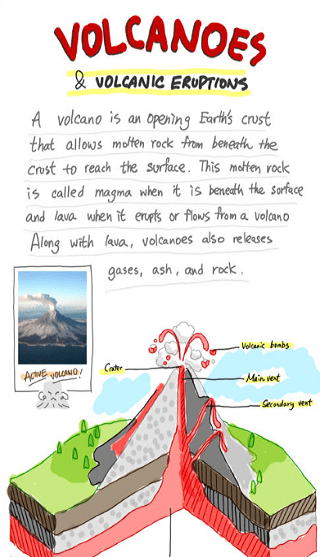
Untuk membuat pencatatan lebih baik, ada templat yang dibuat sebelumnya untuk kebutuhan yang berbeda. Beberapa contohnya adalah grafik, lembaran musik, kertas bergaris, papan tulis dan sebagainya.
Kelebihan:
Kontra:
Unduh GoodNotes ($7,99)
Editor PDF untuk iPhone dan iPad
Jika Anda ingin sebuah aplikasi untuk membubuhi keterangan maka tidak ada aplikasi yang lebih baik dari iAnnotate. Demikian pula, jika Anda membuat banyak catatan di dalam PDF, GoodNotes adalah editor PDF terbaik untuk iPhone atau iPad. Jika Anda membutuhkan editor teks maka Anda harus melihat Xodo, Foxit atau Elemen PDF.
Jadi, aplikasi pengeditan PDF mana yang Anda gunakan dan mengapa?
Mencoba menyalin proyek iMovie dari iPhone ke Mac tetapi gagal? Sangat mudah untuk mentransfer iMovie dari iPhone ke Mac. Baca selengkapnya.
Apakah Anda baru saja berlangganan Apple Arcade? Berikut adalah 15 game Apple Arcade terbaik untuk dimainkan pada tahun 2021. Baca selengkapnya.
Berikut adalah beberapa aplikasi pengelola clipboard terbaik untuk pengguna iOS yang membutuhkan cara untuk menyimpan dan bekerja dengan banyak kliping di seluruh perangkat.
Berikut adalah beberapa aplikasi iOS pemetaan pikiran terbaik untuk meningkatkan produktivitas, menghasilkan ide, tetap fokus, membuat diagram alur, dan banyak lagi.
Apakah Anda ingin menjelajah secara pribadi di iPhone atau iPad Anda? Cari tahu cara mengaktifkan atau menonaktifkan penjelajahan pribadi di iOS 15 dan iPadOS 15.
Sidecar gratis dan Duet Display dijual dengan harga $10, mengapa harus membayar? Baca perbandingan kami antara dua layanan untuk mendapatkan gambaran yang lebih jelas.
Jika Anda memiliki iPad lama, ada banyak aplikasi yang dapat mengubahnya menjadi teleprompter yang dapat digunakan. Berikut 6 Aplikasi teleprompter terbaik untuk iPad yang perlu Anda coba.
Menerima kode QR melalui pos dan tidak memiliki ponsel lain untuk memindainya? Mengapa tidak memindai kode QR dari foto di iPhone?
sekarang Anda dapat mengunci catatan Anda di iPhone dengan Touch ID dan Face ID. Anda hanya perlu mengatur kata sandi sekali dan Anda siap melakukannya.
Bosan membaca label sampo? Berikut adalah beberapa game iPhone terbaik yang dapat Anda mainkan sambil duduk di toilet.







